
Foar in begjin, ferskate definysjes. Under de frijlitting ferwiist nei de ferzje fan Windows 10 - thús, profesjonele, bedriuw; Ferzje - Ferzje nûmer (feroarings by it útgean fan grutte updates); Assembly (gebou, bouwe) - assemblage nûmer binnen ien ferzje, bitter - 32-bit (x86) of 64-bit (x64) systeemferzje.
Besjoch ynformaasje oer de ferzje fan Windows 10 yn parameters
De earste metoade is it meast foar de hân op - Gean nei de parameters fan 'e Windows 10 (WIN + I of PARAMETERS), Selektearje it "systeem" item - "op systeem".
Yn it finster sille jo alle ynformaasje sjen dy't jo ynteressearre binne, ynklusyf de ferzje fan Windows 10, in assemblage, in bytsje (yn it fjild "Systeemtype) en ekstra gegevens op 'e prosessor, RAM, Computer Namme (sjoch HOE Om de namme fan 'e kompjûter te feroarjen), de beskikberens fan sensoryske ynfier.
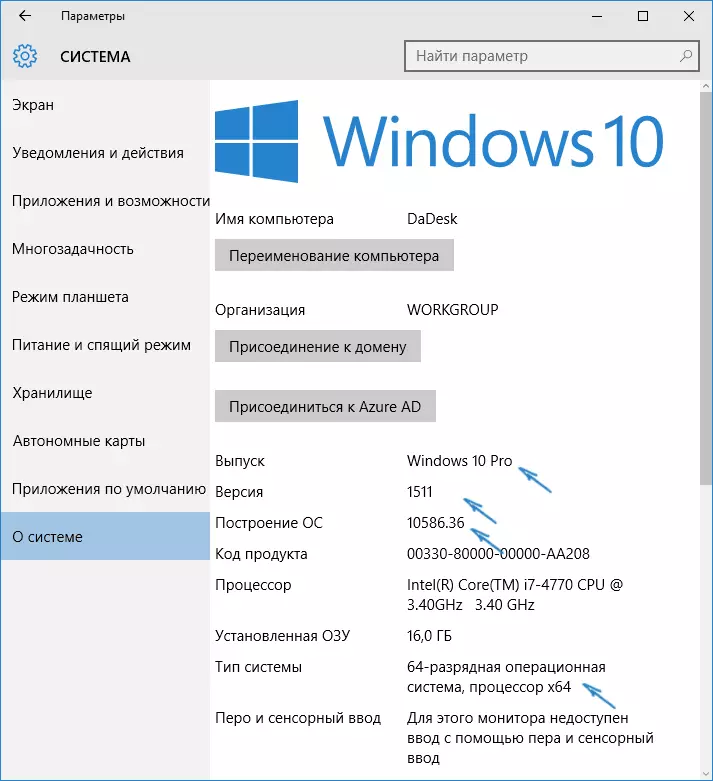
Windows-ynformaasje
As yn Windows 10 (en yn eardere ferzjes fan 'e OS) druk dan op de OS), druk dan op de OS), dan mei it OS-embleem) en fier dan de "Winver" (sûnder offertes), in finster fan ynformaasje oer it systeem wêryn Is ynformaasje oer de ferzje, Gearkomst en OS-frijlitting (gegevens op it bytsje fan it systeem is net fertsjinwurdige).
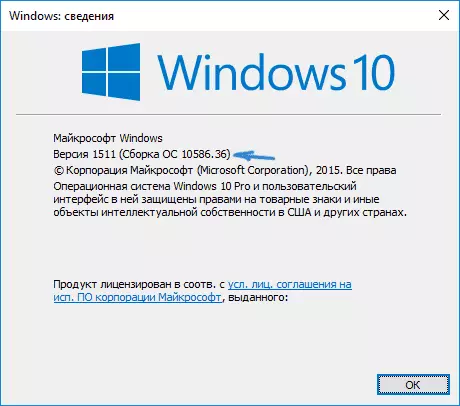
D'r is in oare opsje om ynformaasje te besjen oer it systeem yn in mear avansearre foarm: As jo drukke op deselde WIN + R-kaaien yn 'e "Run" yn' e "Run", jo ek ynformaasje oer de ferzje (Gearkomst) fan Windows 10 en syn ûntslach, hoewol wat yn guon oare fertsjinwurdiging.
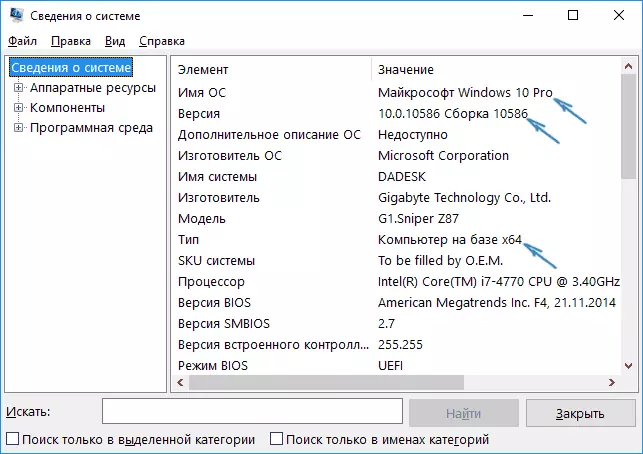
As jo klikke, klikje jo rjochts-klikke op it "Start" en selektearje it Kontekstmenu-item "Systeem", sille jo ynformaasje sjen oer de frijlitting en ûntslach fan it OS (mar net oer syn ferzje).
Oanfoljende manieren om de ferzje fan Windows 10 út te finen
D'r binne ferskate manieren om ien of in oar te sjen (ferskille graden fan folsleinens) ynformaasje oer de ferzje fan Windows 10 ynstalleare op in kompjûter as laptop. Ik sil guon fan har listje:
- Klikje op it begjin, klikje op it begjin, útfiere de kommandorigel. Oan 'e boppekant fan' e kommando-line sille jo it ferzjenûmer (gearstalling) sjen.
- Yn 'e kommando-prompt ynfiere SYSSYSTINFO en druk op Enter. Jo sille ynformaasje sjen oer de frijlitting, montage en bit systeem.
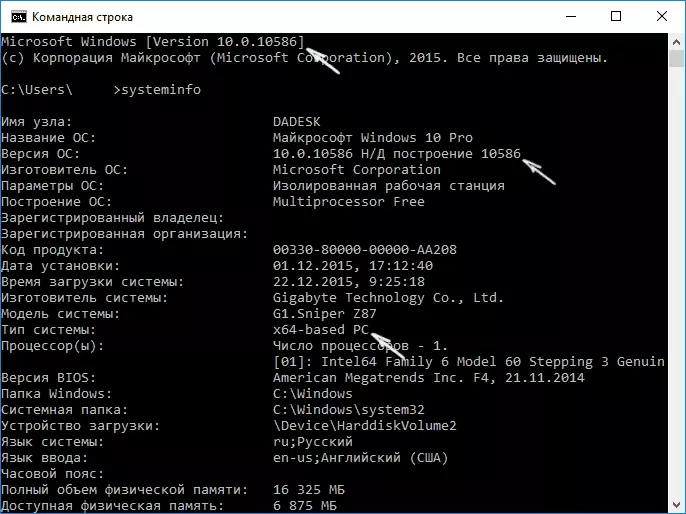
- Selektearje yn 'e registerbewurker HKEY_LOCAL_MACHINE_MACHINE \ SOFTWEOF \ Windows \ Windows NT \ curneversje en dêr sjoch de ferzjeynformaasje, frijlitte
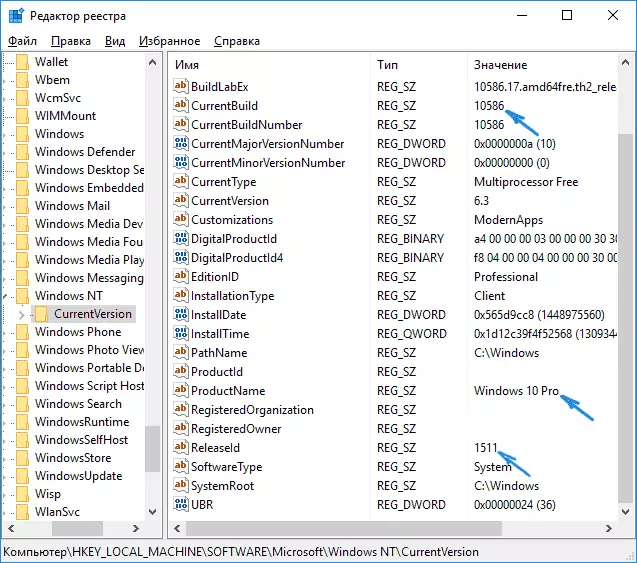
Sa't jo manieren kinne sjen om de ferzje fan 'e ferzje fan Windows 10-misbrûk te kennen, hoewol de wichtichste foar húslik gebrûk kieze, sjoch ik dizze ynformaasje yn' e systeemparameters (yn 'e nije ynstellings-ynterface).
Fideo-ynstruksje
No, de fideo oer hoe't jo de frijlitting, gearkomst, ferzje en bit wolle besjen (X86 of X64) fan it systeem meardere ienfâldige manieren.
OPMERKING: As jo moatte útfine hokker ferzje fan Windows 10 jo moatte bywurkje nedich om te aktualisearjen, dan is it maklik te dwaan troch te downloaden troch te downloaden fan it offisjele ark fan Media Creation Toand (sjoch hoe't jo de orizjinele ISO Windows 10 downloade) . Selektearje "Selektearje" Selektearje "Selektearje" In ynstallaasje media foar in oare kompjûter. " Yn it folgjende finster sille jo sjen dat it systeem jo oanrikkemandearre (allinich wurk wurk foar thús- en profesjonele problemen).
